Contrairement à Windows, où on peut facilement trouverUtilisation des applications installées par le processeur, la mémoire et la bande passante réseau des utilisateurs, les utilisateurs de Mac OS X ont souvent du mal à extraire ces informations de leurs systèmes. Bien que le moniteur d’activité intégré de Mac OS X affiche toutes les applications en cours d’exécution, ainsi que d’autres processus système et utilisateur, ainsi que leur utilisation en termes de ressources processeur et de mémoire, il n’inclut pas d’option permettant de parcourir facilement la liste ou de filtrer les détails. OsTrack est un système de surveillance avancé, fraîchement sorti du four plein écran application pour Mac OS X qui vous permet d'inspecterUtilisation de la CPU, de la mémoire et de la bande passante du réseau pour toutes les applications actuellement actives et analyse des informations extraites sur 4 intervalles de temps principaux; 7 jours, 15 jours, 30 jours et 60 jours. OsTrack garde une trace des applications qui consomment une grande partie de votre processeur et de votre RAM, tout en vous permettant de connaître tous les programmes et services qui utilisent subrepticement la bande passante du réseau.

Contrairement à System Activity Monitor, OsTrackvous fournit une représentation graphique large et claire des statistiques d'utilisation, vous permettant d'analyser visuellement l'utilisation du processeur, de la mémoire et du réseau pendant un intervalle de temps défini. Comme OsTrack prend en charge le mode d’application plein écran Mac OS X Lion, vous pouvez observer l’utilisation des ressources système pour toutes les applications dans un environnement sans distraction. Le meilleur moyen d’utiliser pleinement OsTrack consiste à l’envoyer à l’un des espaces de travail Mac OS X Lion; lorsque vous souhaitez analyser les détails d'utilisation des ressources système, ouvrez simplement l'espace de travail OsTrack à partir de Mission Control ou passez d'une application plein écran à un geste de balayage à trois doigts pour afficher les informations d'utilisation tracées sur le graphique.
OsTracks affiche l'utilisation des ressources pendant 7 joursinformations par défaut. Vous pouvez choisir d'afficher les détails d'utilisation de la CPU, de la mémoire et du réseau pendant 15, 30 et 60 jours en cliquant sur l'onglet correspondant dans la barre d'outils. La barre latérale gauche affiche les applications et les processus en cours d'exécution, tandis que la barre latérale droite contient les détails d'utilisation des ressources système pour l'application sélectionnée. Vous trouverez également la recherche dans la barre d’outils pour filtrer les applications et les onglets CPU, Mémoire et Bande passante pour afficher séparément les informations d’utilisation des ressources.
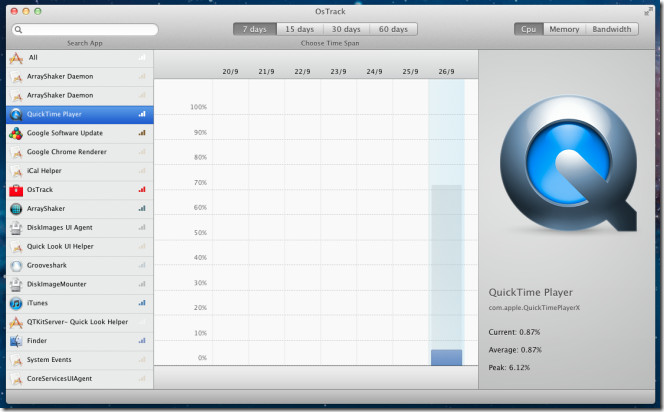
Par exemple, lorsque vous cliquez sur Mémoire, il affichela mémoire totale consommée par l'application sélectionnée les jours actuels et précédents. Il vous permet de vérifier le pourcentage de consommation de mémoire actuelle, l'empreinte mémoire moyenne et maximale enregistrée.
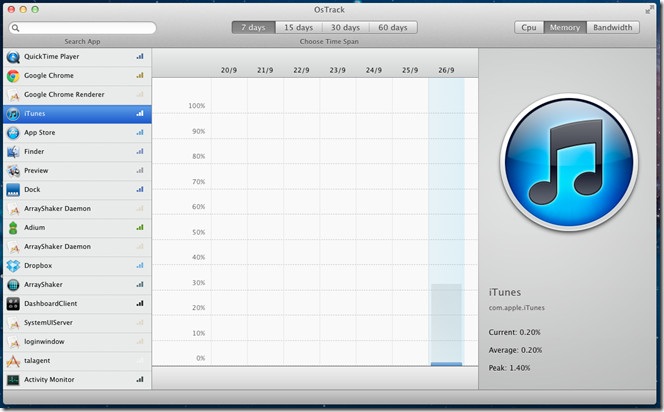
L'utilisation de la bande passante réseau peut être analyséedepuis l'onglet Bande passante. Il compte les demandes en provenance / à destination du réseau pour l'application sélectionnée. Par exemple, si vous souhaitez vérifier la vitesse de chargement / téléchargement de Dropbox, sélectionnez-le dans la liste des applications pour afficher l'utilisation actuelle et totale de la bande passante.
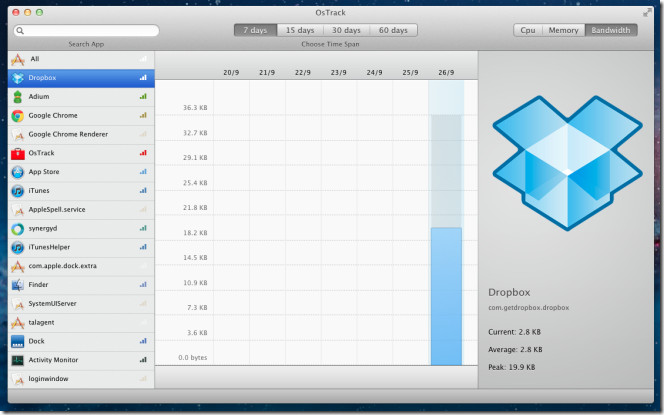
OsTrack vous permet de mieux analyser les statistiques d’utilisation des ressources de votre système par rapport à l’application native de Mac OS X. Cela fonctionne sur Mac OS X 10.6 ou supérieur.
Obtenez OsTrack du Mac App Store













commentaires